
Se você usa o Windows 10 ou o Windows 8.1 e navegadores da Web, como o Microsoft Edge ou o Internet Explorer, talvez tenha encontrado o filtro SmartScreen ou o SmartScreen do Windows Defender. Este é um recurso encontrado em todos os sistemas operacionais Windows modernos. Sua finalidade é afastá-lo de sites e arquivos maliciosos e perigosos que você encontra on-line. É um recurso útil que melhora sua segurança e que você deve manter sempre ativado. Se você quiser saber mais sobre o que faz e como funciona, leia este artigo:
O que é o filtro SmartScreen?
O SmartScreen verifica o que você visita online com uma lista continuamente atualizada de ameaças à segurança, como sites de phishing, arquivos mal-intencionados, aplicativos e sites. Se encontrar uma correspondência, ela mostrará um aviso, notificando que o recurso que você tentou acessar foi bloqueado para sua segurança.
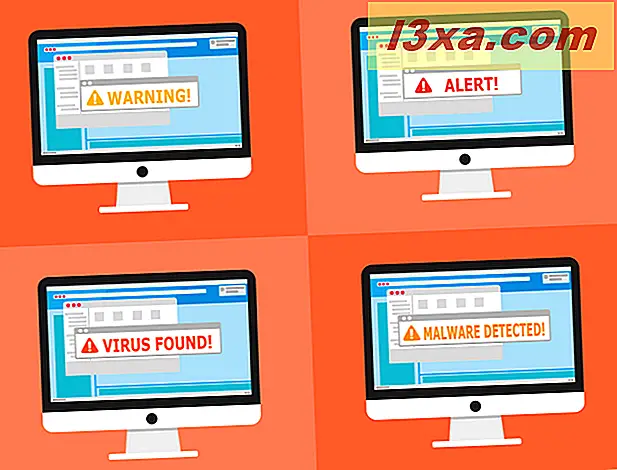
O filtro SmartScreen foi introduzido pela primeira vez com o lançamento do Internet Explorer 8, com o único propósito de melhorar sua segurança. No Windows 10, o filtro SmartScreen também foi projetado para funcionar com o navegador da Web Microsoft Edge e com o serviço de e-mail do Outlook.com.
Se um arquivo que você está prestes a baixar é conhecido pelo SmartScreen para ser baixado por um número razoavelmente grande de pessoas e considerado seguro, ele permite baixá-lo sem qualquer aviso. Se um arquivo não foi baixado muito por outros ou, um pequeno número de pessoas o baixou, então ele avisa que pode não ser uma coisa segura para fazer.

Isso pode ser irritante, por vezes, ao baixar arquivos menos populares, mas pode mantê-lo seguro quando vírus ou outras formas de malware estão tentando fazer o download em seu dispositivo.
O Windows 10 e o Windows 8.1 também usam o filtro SmartScreen no Explorador de Arquivos, para verificar novamente os arquivos executáveis que você está tentando executar. Os mesmos princípios são aplicados, como no Microsoft Edge e no Internet Explorer.
A Microsoft também usa o filtro SmartScreen para proteger os usuários de seus serviços de e-mail do Outlook.com, de mensagens de spam, e-mails de phishing e malware de todos os tipos.
No Windows 10, o filtro SmartScreen pode ser configurado através do Centro de Segurança do Windows Defender.
Como funciona o filtro SmartScreen?
O filtro SmartScreen funciona verificando cada site que você visita e cada arquivo que você tenta baixar e executar. Ele envia algumas informações rápidas sobre eles para os servidores do Windows Defender SmartScreen da Microsoft.
Quando a Microsoft recebe informações do filtro SmartScreen sobre determinado site, ele verifica se esse site faz parte de qualquer lista de sites conhecidos de phishing ou sites perigosos. Se estiver, ele avisa ou bloqueia seu acesso a ele e informa que não é seguro continuar.
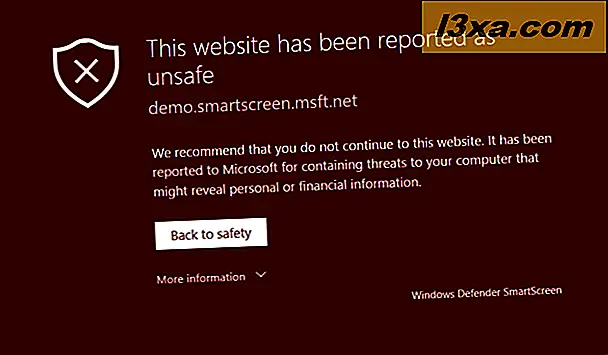
No caso de arquivos que você tenta baixar e executar, os servidores da Microsoft verificam se esses arquivos são legítimos e não representam nenhum risco para você. Se os arquivos são arriscados, ele permite que você saiba exibindo as mensagens apropriadas. No entanto, às vezes, o filtro SmartScreen também considera inseguros os arquivos que não são baixados normalmente. Nesse caso, ele avisa, mas não o impede de baixar ou executar esses arquivos.
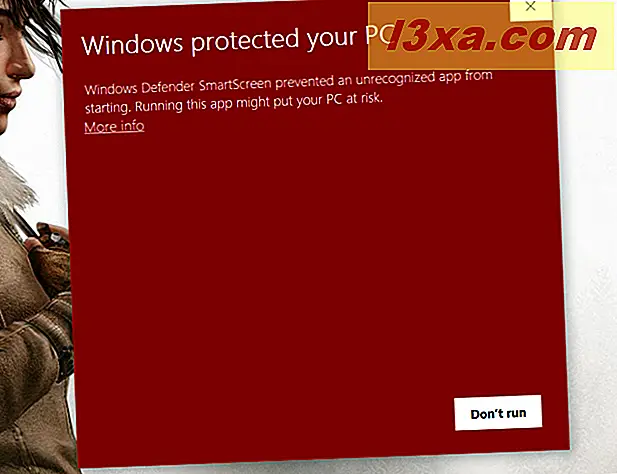
O filtro SmartScreen funciona em dois níveis: em um nível de navegador da Web e em um nível de sistema operacional. Tudo o que dissemos até agora é válido no Microsoft Edge e no Internet Explorer. Além disso, se você estiver usando o Windows 10 ou o Windows 8.1, o filtro SmartScreen também funcionará no nível do sistema operacional, o que significa que ele verifica os arquivos executados. Ainda mais do que isso, no Windows 10, o filtro SmartScreen também verifica os aplicativos da Microsoft Store.
O que o filtro SmartScreen mostra na sua tela?
Independentemente de você usar o Microsoft Edge ou o Internet Explorer, quando encontrar um site perigoso, o filtro do SmartScreen poderá exibir mensagens diferentes, dependendo de quão ameaçador ele considera esse site. Por exemplo, você pode ver uma destas mensagens:
Se o filtro SmartScreen considerar suspeita a página da Web que você está visitando, o navegador mostrará uma mensagem informando "Talvez esse não seja o site desejado".
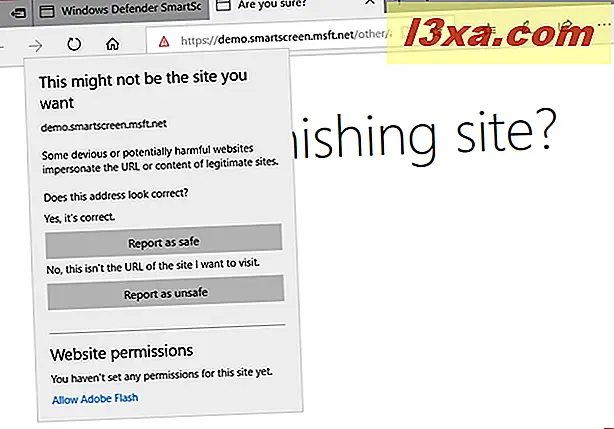
Se a página da Web que você está visitando é conhecida como phishing ou hospeda malware, seu navegador da web (Microsoft Edge ou Internet Explorer) bloqueia o carregamento e alerta sobre o perigo, informando que "Este site foi considerado inseguro. "
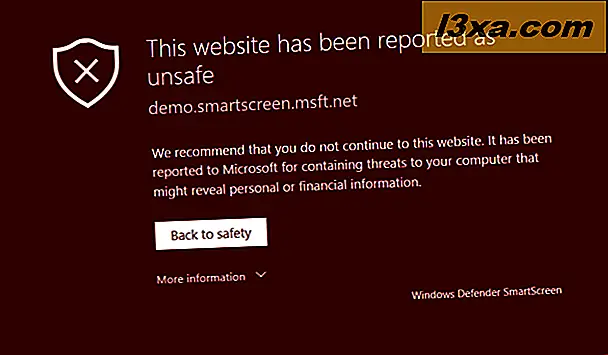
No Windows 10 e no Windows 8.1, quando você está tentando baixar um arquivo suspeito da Internet, o filtro SmartScreen bloqueia e informa que "o Windows Defender SmartScreen impediu o início de um aplicativo não reconhecido. A execução deste aplicativo pode colocar o seu PC em risco. "
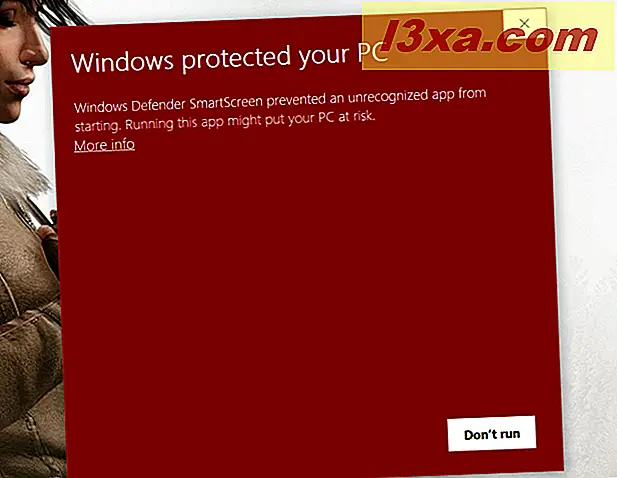
Além disso, se o arquivo que você está tentando baixar for mal-intencionado, o Filtro SmartScreen o bloqueará e informará que "O aplicativo pode causar danos ao dispositivo. Dados pessoais confidenciais também podem estar em risco".
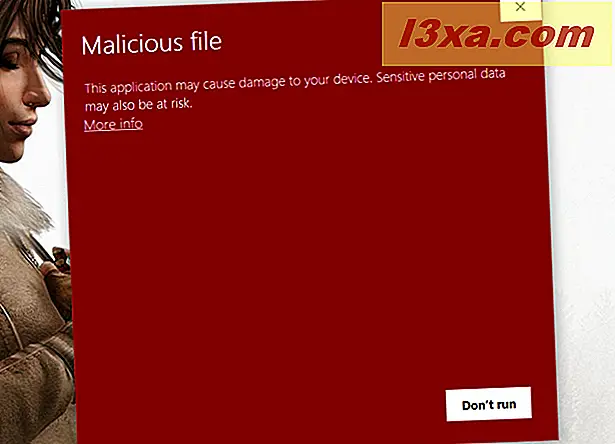
No Windows 7, esses alertas também são exibidos quando você tropeça em arquivos perigosos, mas eles são exibidos apenas na caixa de diálogo de download do Internet Explorer:
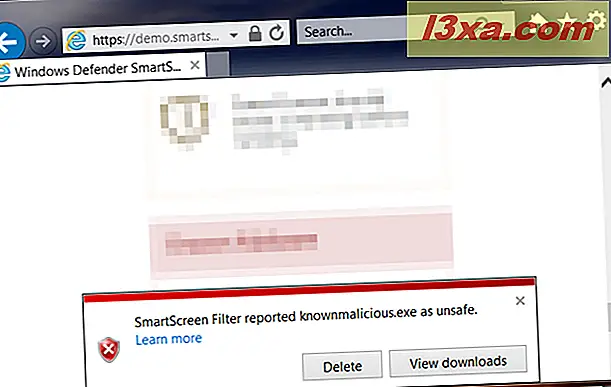
Como ignorar o filtro SmartScreen para baixar e executar arquivos no Windows 10, mesmo se eles forem considerados arriscados
O SmartScreen pode impedir o download de um arquivo legítimo que não prejudique o seu computador. O que você faz, se você deseja baixar e usar esse arquivo?
Quando a caixa de diálogo do filtro SmartScreen abrir na sua tela, clique ou toque em "Mais informações".
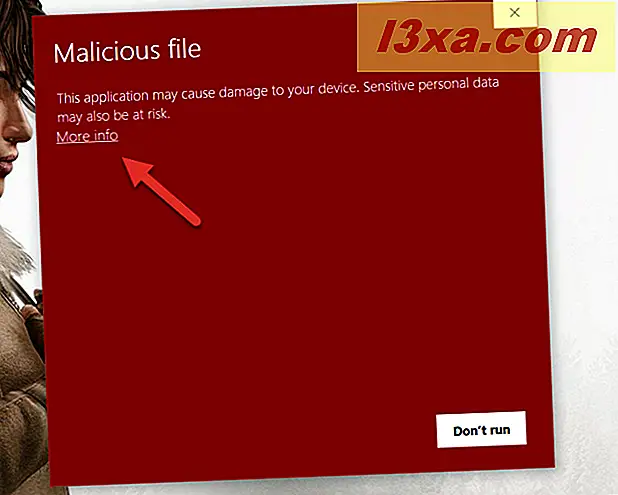
Em seguida, clique ou toque em "executar mesmo assim".
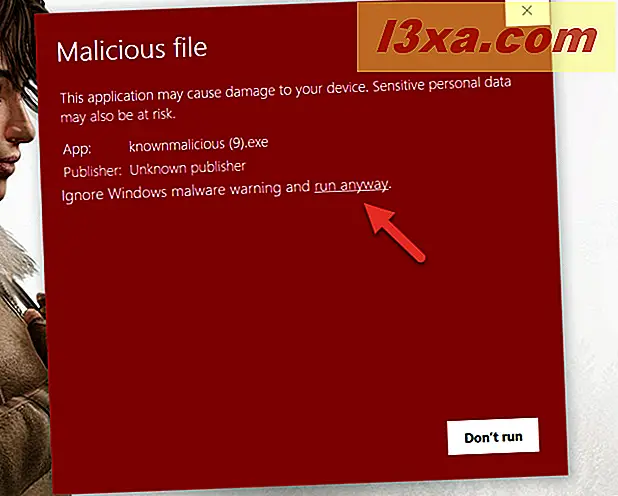
Como ignorar o filtro SmartScreen para baixar e executar arquivos no Windows 7, mesmo que sejam considerados arriscados
No Internet Explorer no Windows 7, clique ou toque no botão Ações na caixa de diálogo exibida na parte inferior da janela.
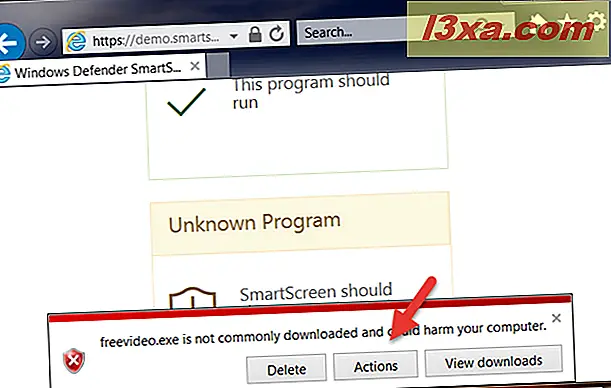
Em seguida, clique no botão "Mais opções" no canto inferior esquerdo da janela do Filtro SmartScreen .
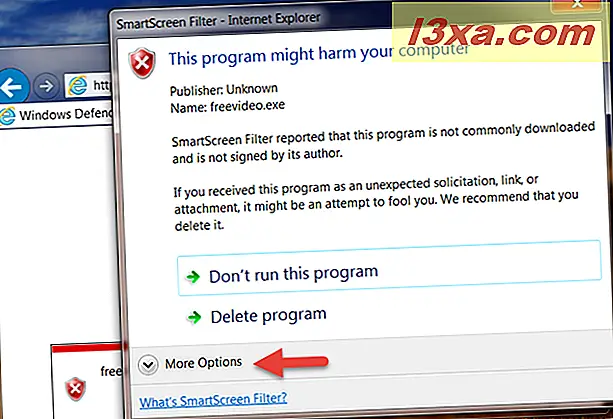
Finalmente, clique em "Run anyway".
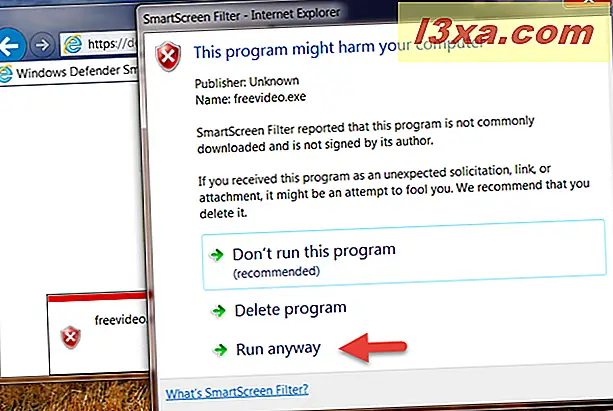
Como ignorar o filtro SmartScreen para baixar e executar arquivos no Windows 8.1, mesmo que sejam considerados arriscados
No Windows 8.1, abaixo do texto do aviso, há um link chamado "Mais informações". Clique ou toque nele.
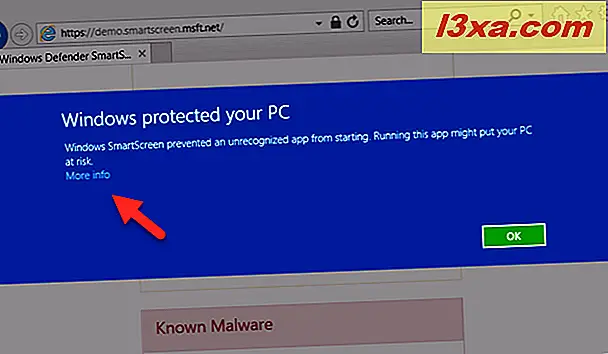
Agora você verá um pouco de informações sobre o arquivo que está prestes a executar, como o editor e o nome do programa. Além disso, você obtém o botão " Run Anyway" . Clique ou toque nele e o arquivo será executado.
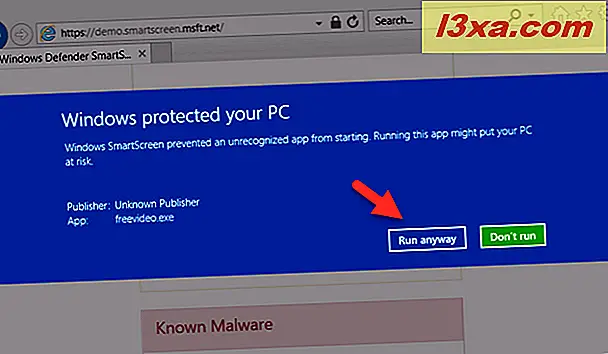
Conclusão
Como você já sabe, o filtro SmartScreen é um excelente recurso de segurança que pode ajudá-lo a evitar sites e arquivos arriscados que você pode querer baixar da Internet. Você concorda com esta afirmação? Se você tiver dúvidas ou questões sobre o filtro SmartScreen, não hesite em deixar um comentário abaixo.



